Pour un meilleur export, utilisez la dernière version.
-
Préparation
-
Compte
-
Démarrage & paramètres de base
- Gérer les pistes pour Windows
- Barre d'outils personnalisée pour Windows
- Marqué comme favori pour Windows
- Modifier la qualité de lecture
- Liste de toutes les versions
- Prévisualisation des fichiers de rendu sur Windows
- Fenêtre de démarrage
- Disposition du panneau & Préférences
- Les Médias à utiliser
- Commencez avec le guide d'utilisation complet
- Définir la préférence
- Paramètres de projet
- Logo Reveal pour Windows
- Dernières Versions et Fonctionnalités
- Notes de mise à jour
- Télécharger / mettre à jour / désinstaller
- Inscription| mise à jour | Désinstallation
- Liste des raccourcis clavier
-
Compatibilité & spécifications techniques
-
Paramètres de performance
-
-
Créer un projet
-
Importer et Enregistrer
-
Éditer une vidéo
-
Éditer une vidéo de base
- Mark In et Mark Out pour Windows
- Images clés d'animation sur Mac
- Activer/désactiver le clip dans Windows
- Sélectionner tous les clips sur la Timeline pour Windows
- Auto Ripple pour Windows
- Raccourcis de la vitesse de lecture pour Windows
- Marqueurs pour Windows
- Édition de groupe
- Arrière-plans personnalisables pour les vidéos et les images dans Windows
- Instantané vidéo
- Lecture de vidéos en sens inverse
- Vitesse uniforme
- Accélération de la vitesse
- Utilisation de l'image figée
- Application de l'ombre portée
- Appliquer l'amélioration automatique
- Modification et aperçu de la source et de la timeline sous Windows
- Marquer un clip sur Windows
- Timeline Magnétique Pour Mac
- Compresseur de vidéo pour Mac
- Roues de couleur pour Mac
- Créer un clip multi-caméras pour Mac
- Courbe de trajectoire d'image clé pour Mac
- Timeline magnétique pour Windows
- Option de bordure
- Transformation
- Compostage
- Diviser et découper une vidéo
- Recadrage, panoramique et zoom de la vidéo
- Règle de montage vidéo - Windows
- Modifier la vitesse de lecture des vidéos
- Gérez votre timeline et vos pistes
- Lire des vidéos à l'envers
- Calque de réglage pour Windows
- Ajouter et modifier l'audio sur Windows
-
Éditer une vidéo avancée
- Trajectoire d'Animation du Texte pour Windows
- Créer un clip multi-caméras
- Clip composé pour Windows
- Montage multi-clips pour Windows
- Editeur de graphiques d'images clés pour Windows
- Appliquer un masque à la vidéo
- Création d'un effet PIP
- Courbe de trajectoire d'image clé pour Windows
- Outil de dessin pour Windows
- Mocha Filmora - Pour Windows
- Comment corriger les couleurs dans vos vidéos [Correction des couleurs].
- Ajouter des images clés d'animation pour Windows
-
Éditer une vidéo assistée par IA
- Outil Instant Cutter pour Windows
- Super ralenti avec Optical Flow pour Windows
- Édition de textes AI pour Windows
- Protection du teint par IA pour Windows
- Clips courts intelligents pour Mac
- Masque intelligent AI pour Windows
- Découpe intelligente de la scène pour Mac
- Générateur de Clips courts IA pour Windows
- Découpe Intelligente de la scène pour Windows
- Vidéo à recadrage automatique
- Mise en évidence automatique
- Recherche intelligente par IA pour Windows
- Stylisateur d'images IA
- Améliorateur vocal par IA pour Mac
- Mosaïque faciale IA par Mac
- Améliorateur vidéo par IA pour Mac
- Suivi planaire pour Mac
- Effets sonores par IA pour Mac
- Amélioration Audio IA
- Mosaïque Visage IA pour Windows
- Compresseur vidéo sous Windows
- Générateur d'Effets Sonores IA
- Suivi Planaire
- Texte en vidéo IA pour Windows
- Amélioration vidéo IA
- Créer un suivi de mouvement
- Stabilisation
- Idée vers la vidéo IA Windows
- Image en vidéo pour Windows
- Clé chromatique (écran vert)
- Correction de l'objectif
- Plugin ChatGPT - AI Copywriting
- AI Image pour Windows
- Édition par AI Mate pour Windows
- Détourage intelligent avec IA
- Recadrage automatique de la vidéo
- Créer avec le mode instantané
- Découpe Portrait IA
- Découpe de portrait IA
- Détection de Scène
- Débruiter des vidéos pour Mac
- Débruitage Vidéo IA pour Windows
-
-
Éditer un audio
-
Éditer un audio de base
-
Éditer un audio avancé
-
Éditer un audio assistée par IA
- Comment effectuer le clonage de la voix dans Wondershare Filmora?
- Audio vers vidéo
- Détection du silence pour Windows
- Fonction de détection de scène
- Générateur de musique IA pour Windows
- Montage automatique en rythme
- Suppresseur vocal IA pour Windows
- Détection du silence
- Normalisation auto
- Débruitage automatique
- Génération Intelligente de BGM
- Synchronisation automatique
- Extension audio par IA pour Windows
- Débruitage d'audio par IA pour Windows
-
-
Éditer du sous-titre
-
Éditer un texte de base
-
Éditer un texte avancé
-
Éditer un texte assisté par IA
-
-
Personnaliser
-
Animations
-
Autocollants
-
Édition des couleurs
- Lumière pour Windows
- HSL pour Windows
- Histogrammes pour Windows
- Aperçu de la comparaison des couleurs pour Windows
- Ajuster les tons de couleur sous Windows
- Scopes vidéo pro pour Windows
- Courbes vidéo RVB
- Ajuster le ton sur Windows
- Amélioration des couleurs
- Balance des blancs
- Régler le ton dans la correction des couleurs
- Appliquer la LUT 3D dans la correction des couleurs
- Roues de couleur pour Windows
- Palette de couleurs IA pour Windows
-
Effets vidéos
- Ajouter un effet Masque pour Windows
- Collection d'effets pour Windows
- Différents types d'effets vidéo
- Effets Boris FX
- Effets NewBlue FX
- Effets de compte à rebours dans Filmora
- Effet de flou mosaïque
- L'effet Face-Off
- Ajoutez et personnalisez des superposition
- Les ressources de Filmstock
- Filtre beauté IA
- Filmora - Ressources créatives
- Graphiques animés
- Ajout des autocollants RA
-
Effets audios
-
Transitions
-
Filtres
-
Modèles
-
Centre de ressources
-
-
Exporter & Partager
- Exportation de flux de travail
- Paramètres d'exportation pour Windows
- Exporter la plage de clips pour Windows
- Créateur de vignettes AI pour Windows
- Processus d'exportation
- Filmora - Paramètres d'exportation [Win et Mac]
- Partager une vidéo sur TikTok à partir de Filmora
- Exportation vers un appareil
- Exporter vers Vimeo
- Graver un DVD
- Exporter sur YouTube
- Extrait automatique
- Exporter les extraits sélectionnés
-
Sauvegarder dans le cloud
- Présentation de Wondershare Drive
- Obtenez 1 Go de stockage gratuit dans le cloud
- Utilisation de Wondershare Drive
- Sauvegarder des fichiers sur Wondershare Drive
- Trouver des fichiers dans Wondershare Drive
- Gérer Wondershare Drive
- Espace de travail Filmora pour Windows
- Partager des fichiers avec Wondershare Drive
- Meilleures pratiques : sauvegarde dans le Cloud
Graphiques animés
Dans cet aperçu des fonctionnalités, nous allons présenter la nouvelle graphiques animés fonctionnalité de Filmora V15. Cette option permet de rendre vos données bien plus attractives, non seulement en important des fichiers, mais aussi en créant des graphiques animés professionnels grâce à l'IA. Utilisez les préréglages d’animation intelligente pour obtenir des effets dynamiques (croissance, entrée, tri...) sans prise de tête ni montage complexe.
Filmora propose des modèles à style fixe dotés d’options de personnalisation avancées pour répondre à vos attentes de personnalisation et de professionnalisme. Découvrez pas à pas comment réaliser et intégrer un graphique animé dans vos vidéos :
Note :
Les panneaux de configuration varient selon le type de graphique, mais la logique globale reste similaire. Ce tutoriel illustre les étapes avec un exemple unique : vérifiez toujours les réglages selon le type de graphique sélectionné.
Index
Étape 1. Lancez Filmora et démarrez un nouveau projet
Commencez par lancer la dernière version de Filmora. Cliquez sur Nouveau projet dans la fenêtre de démarrage pour commencer à générer des graphiques animés.
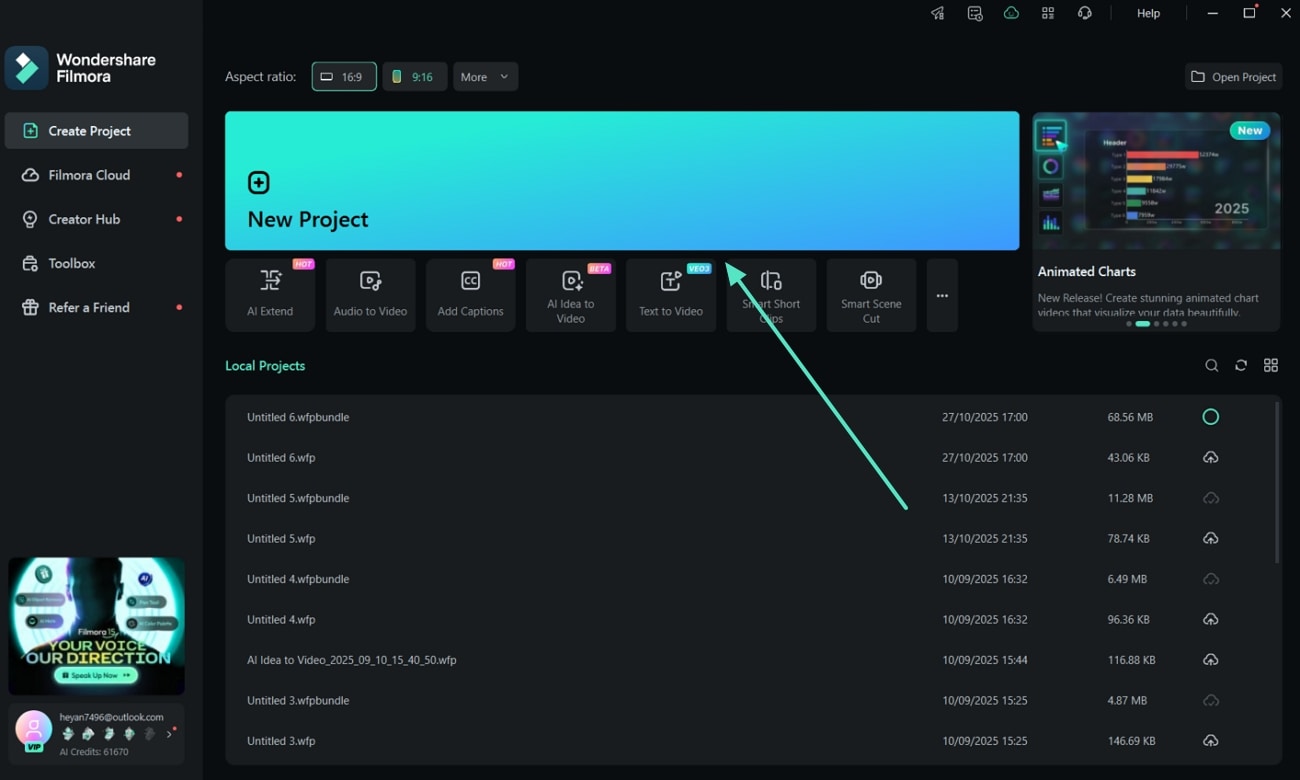
Étape 2. Accédez aux graphiques animés
Une fois dans l’interface de montage, importez vos vidéos dans la timeline puis allez dans la section Effets via la barre d’outils du haut. Sur la barre latérale gauche, sélectionnez la catégorie Effets vidéo pour faire défiler sa liste et choisir l’option AI Infographie > Graphiques animés.
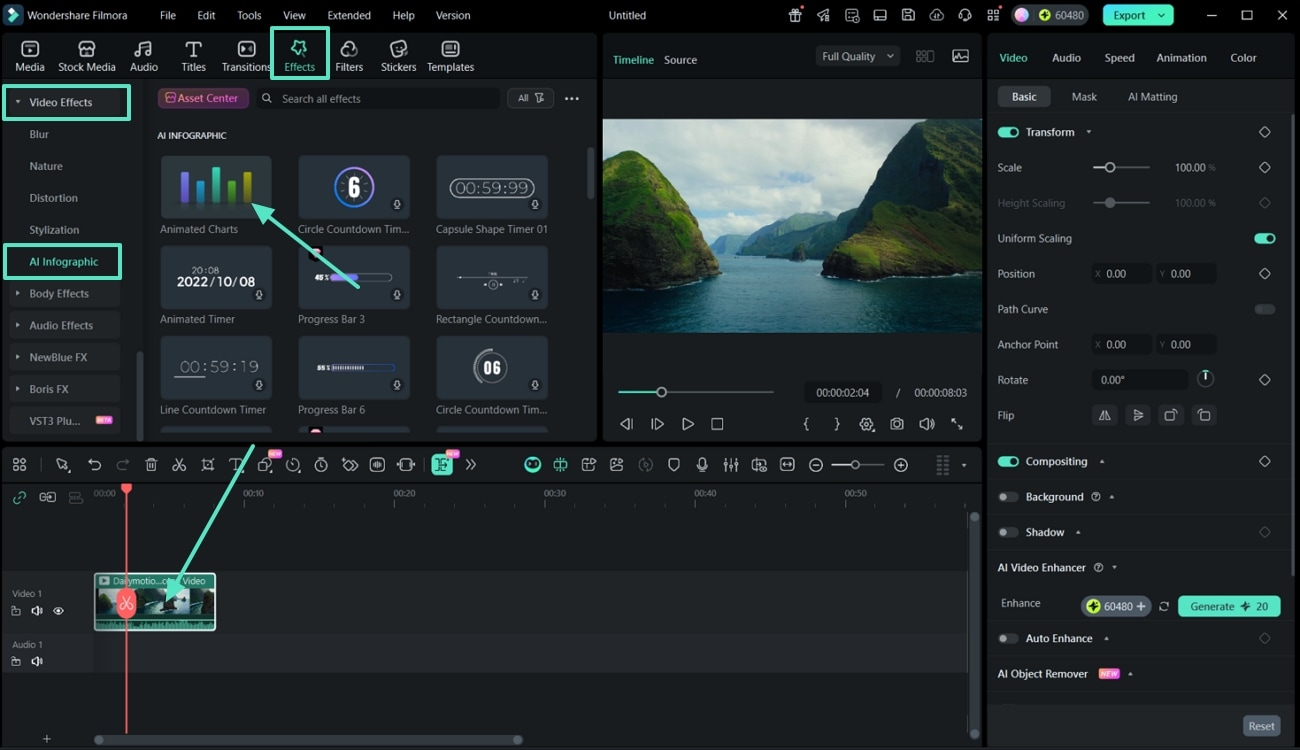
Étape 3. Sélectionnez un type de graphique
Une fois la fenêtre pop-up des graphiques animés ouverte, sélectionnez un type de graphique dans la barre latérale gauche de la section Aperçu.
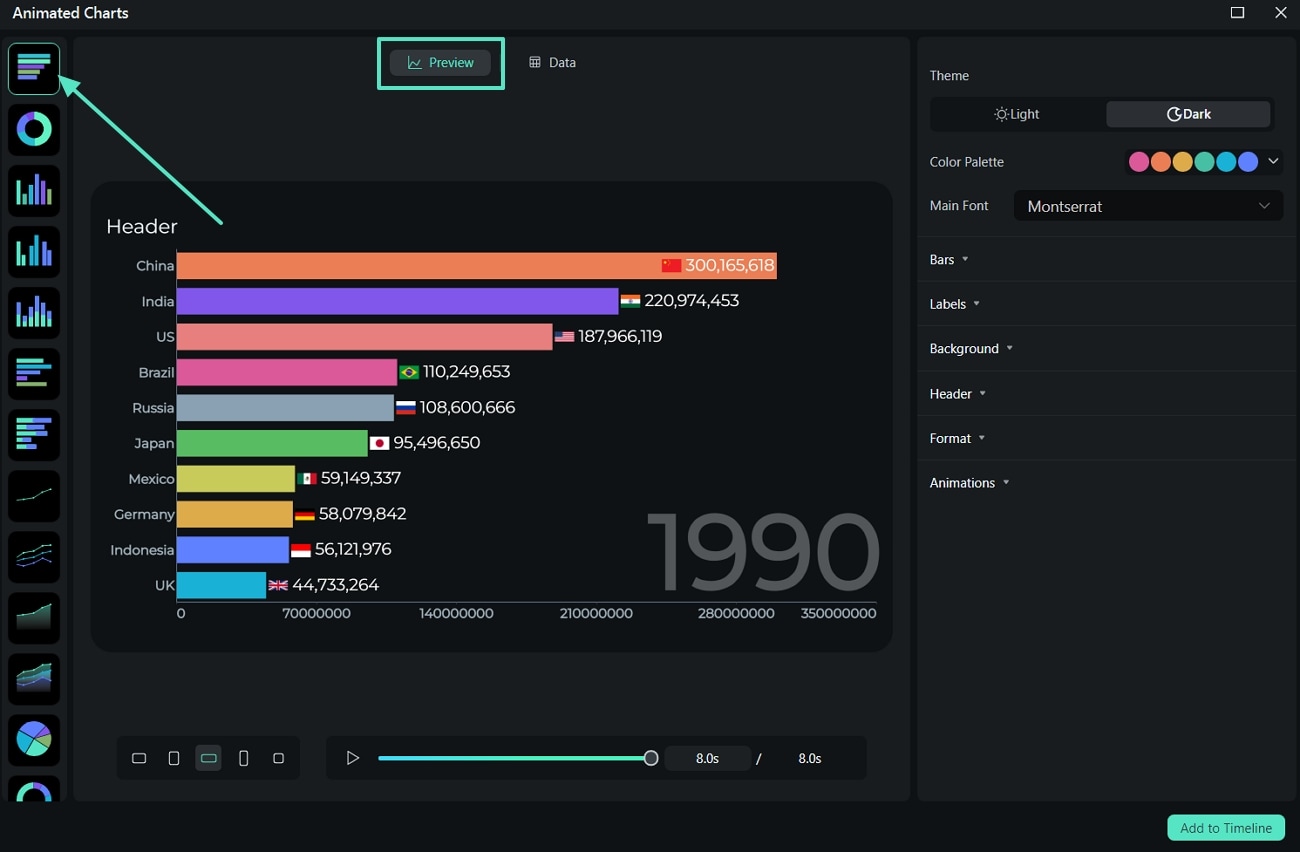
Étape 4. Importez le fichier de données et ajustez
Ensuite, passez à la section Données et importez le fichier de données souhaité. Gérez les propriétés comme la colonne catégories, colonne valeurs, ou la colonne temps. Vous pouvez aussi double-cliquer sur la liste pour modifier les noms ou les valeurs selon vos besoins.
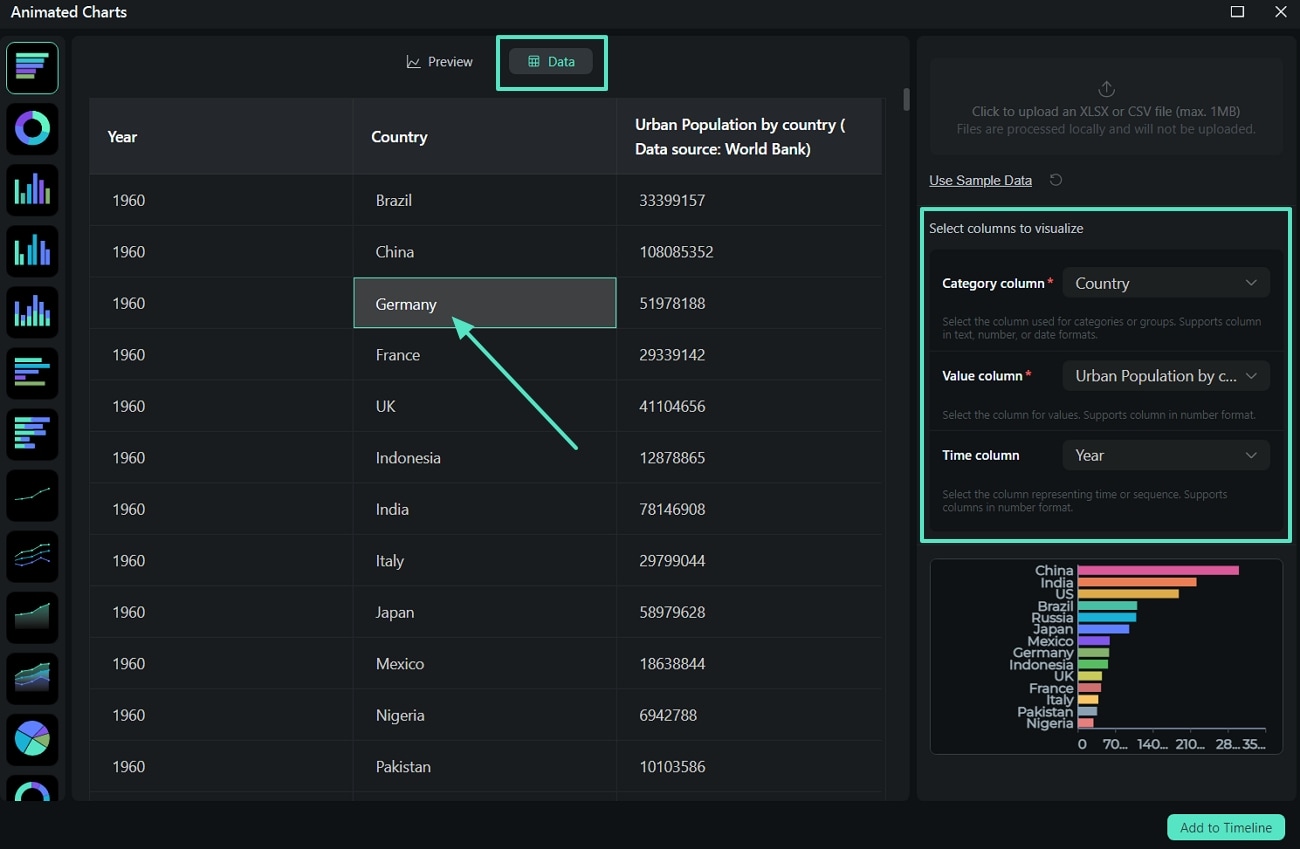
Étape 5. Modifiez les propriétés d’aperçu du graphique animé
Passez ensuite à la Aperçu section et ajustez le format d’affichage du graphique via le bas de la fenêtre. Sur la droite, ajustez le thème, palette de couleurs, et police de votre graphique animé.
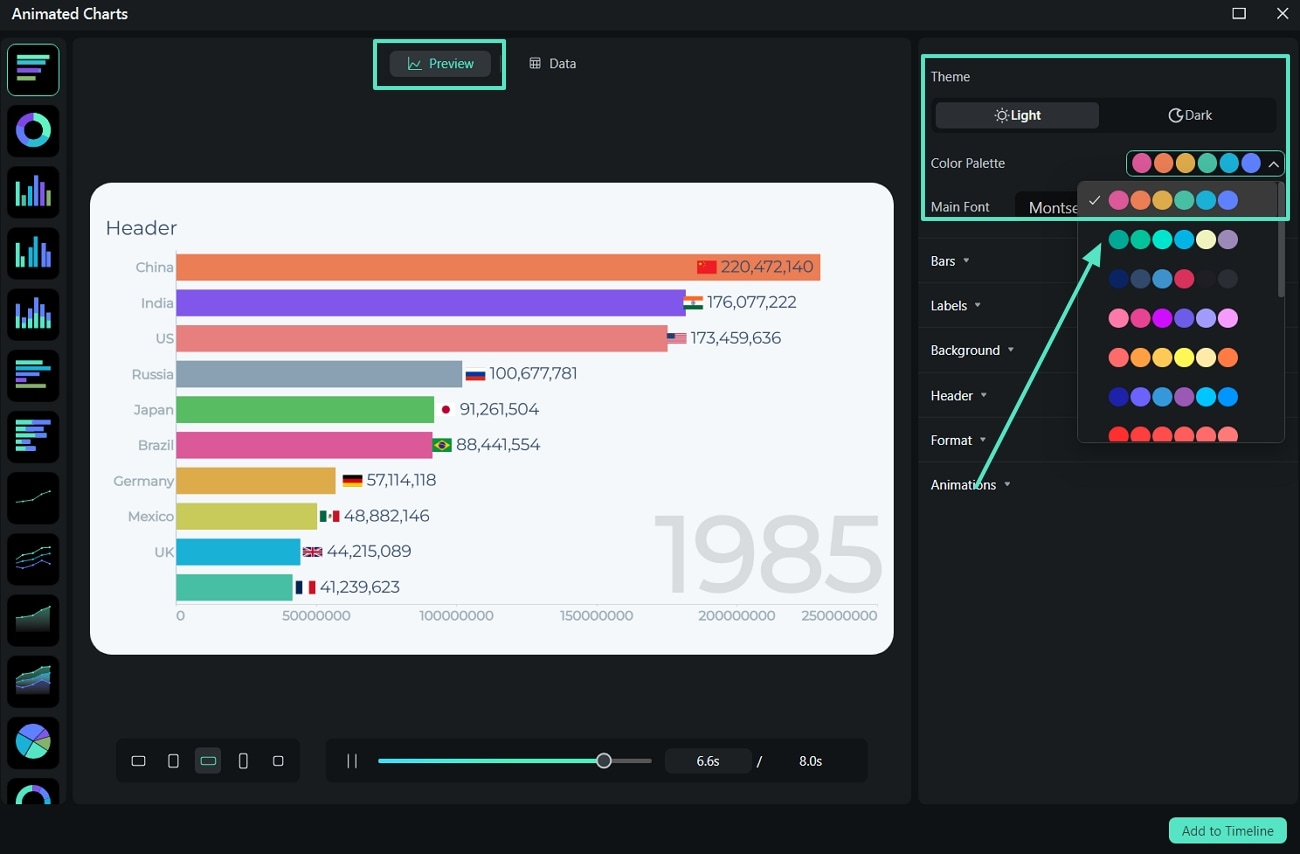
Étape 6. Ajustez le style des barres
Descendez pour commencer à personnaliser le style des barres, comme la forme des barres et la couleur, ou le nombre de barres et l’espacement entre chaque barre.
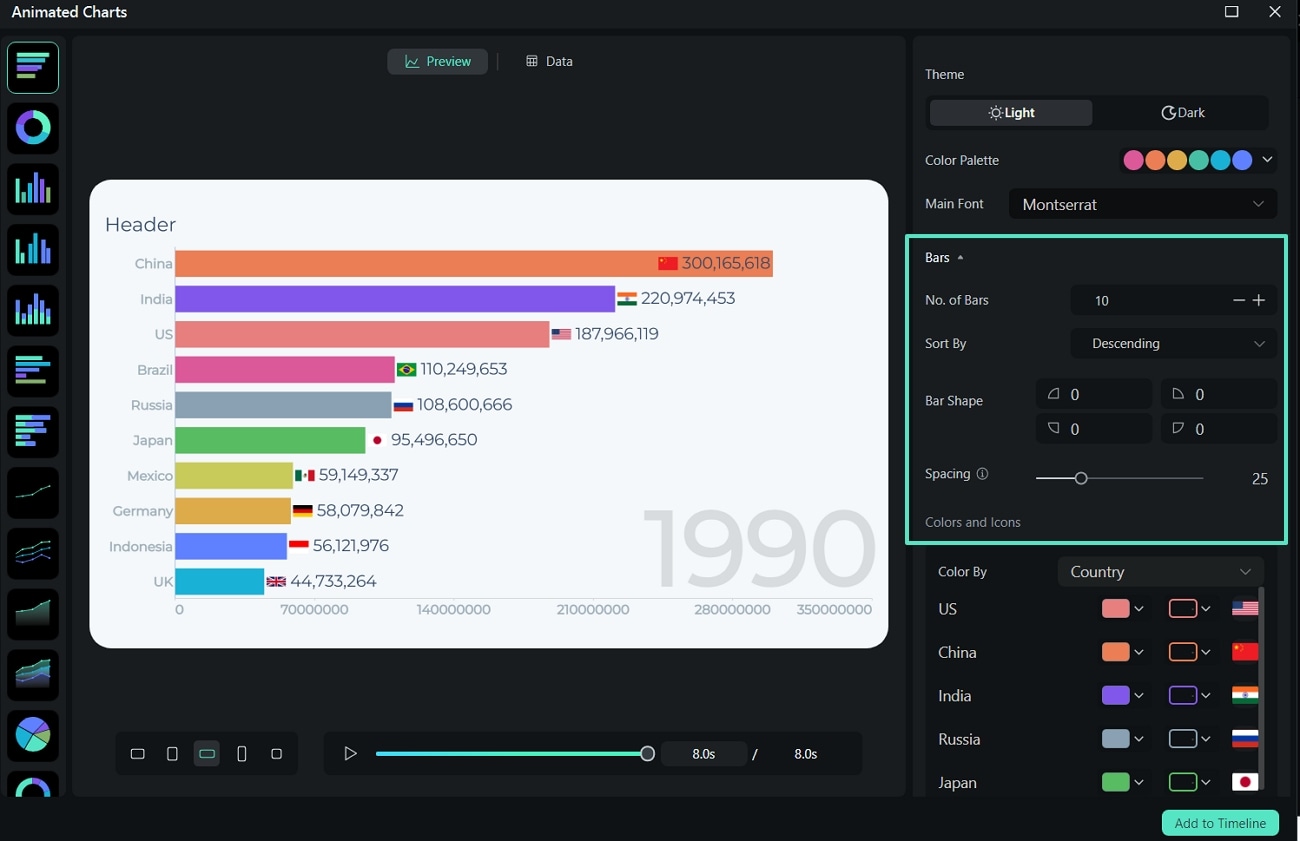
Étape 7. Mettez en avant les étiquettes nécessaires
Passez à la section Étiquettes et choisissez la meilleure position de l’étiquette de votre graphique. En dessous, vous pouvez ajuster les propriétés des étiquettes d’axe et étiquettes temporelles également.
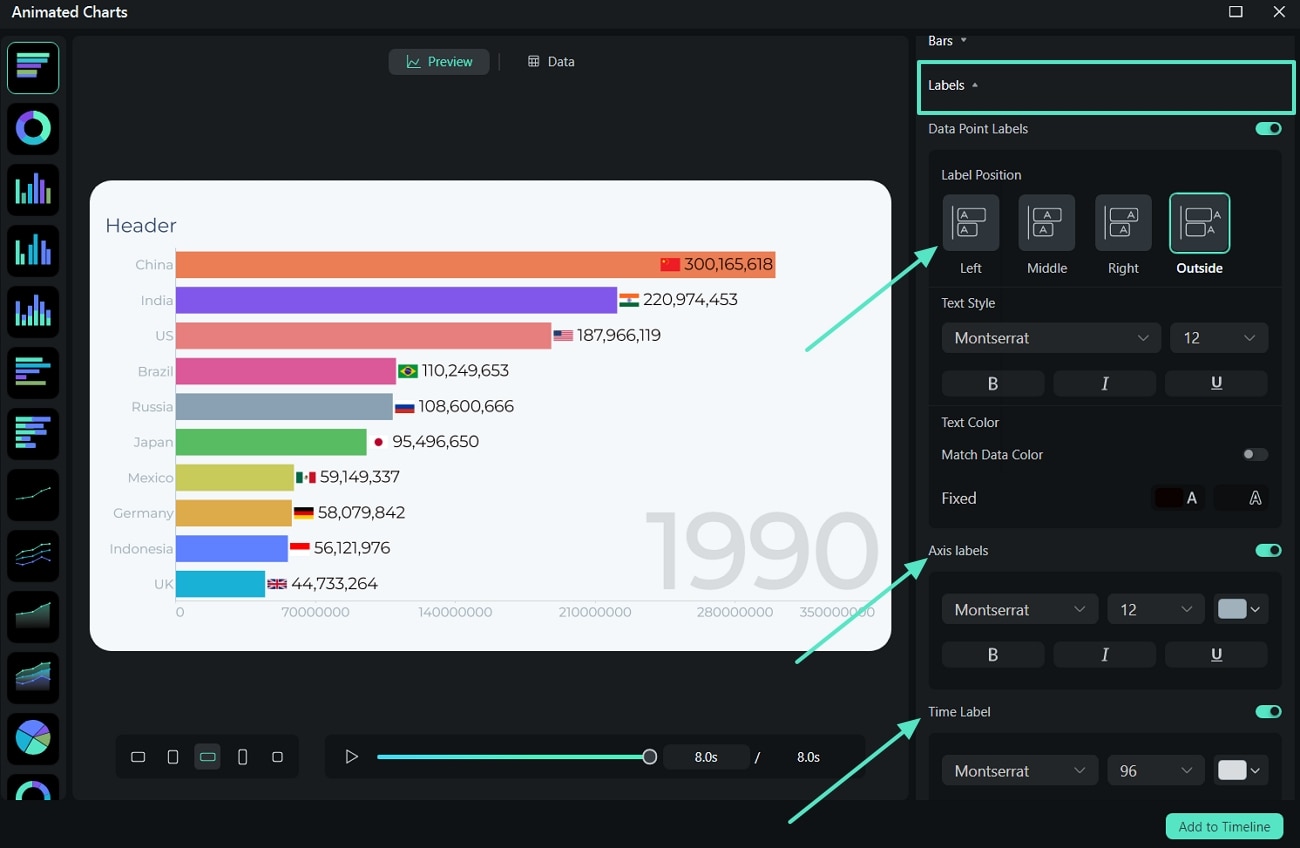
Étape 8. Changez le fond et la bordure pour assortir la vidéo
Continuez en allant à la section Arrière-plan et déroulez le menu pour adapter les couleurs de fond selon votre vidéo. Activez le Contour pour ajuster la largeur et la couleur comme vous souhaitez.
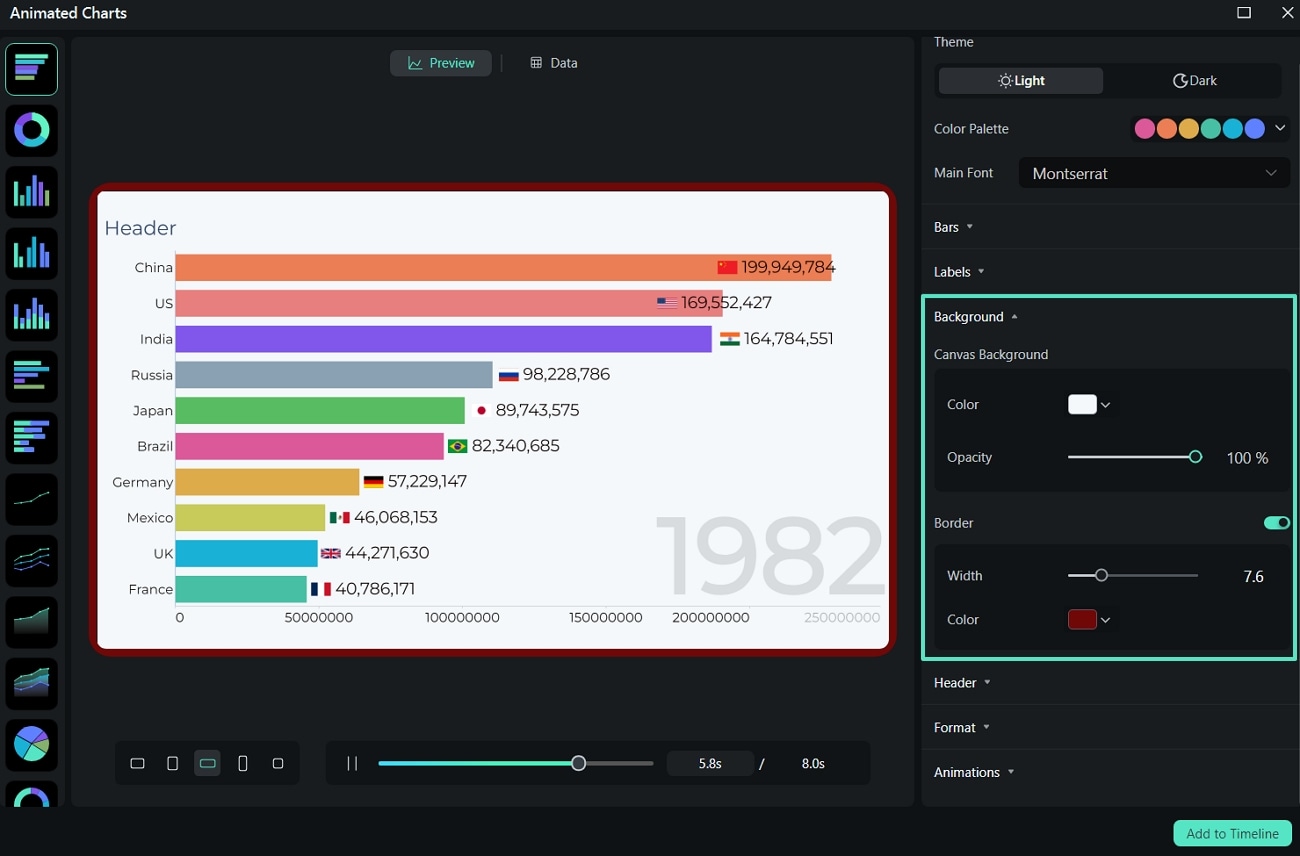
Étape 9. Modifiez l’en-tête et la durée de l’animation
Déroulez la section En-tête et activez son interrupteur. Modifiez alors le texte, changez le style, puis ajustez le position de l’en-tête selon vos besoins. Ensuite, via la section Format, ajustez le préfixe et la suffixe selon vos envies. Déroulez la section Animations pour régler la durée d’animation.
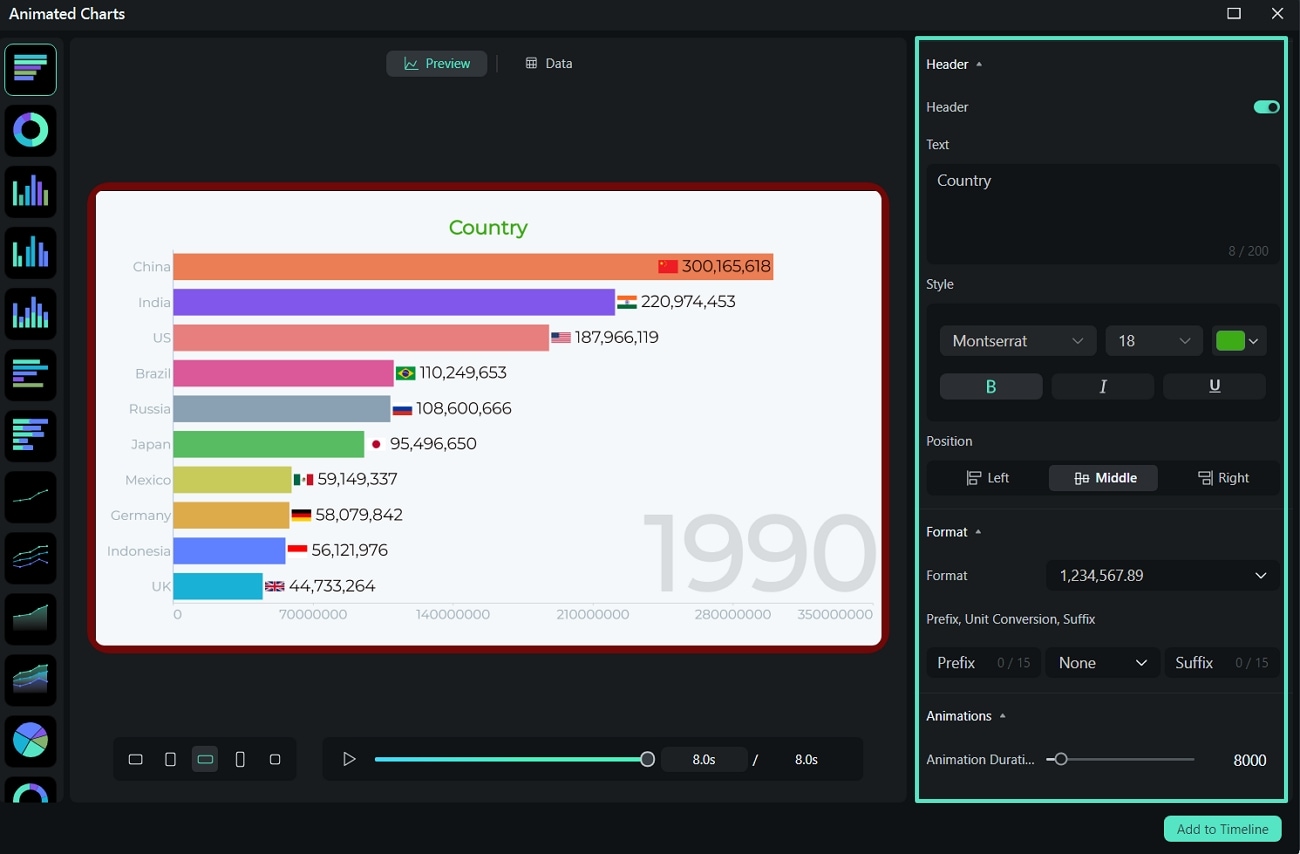
Étape 10. Ajoutez les graphiques animés à la timeline
Enfin, utilisez le bouton Lecture pour prévisualiser le graphique animé et cliquez sur Ajouter à la timeline pour insérer les graphiques animés dans la timeline et continuer le montage vidéo.
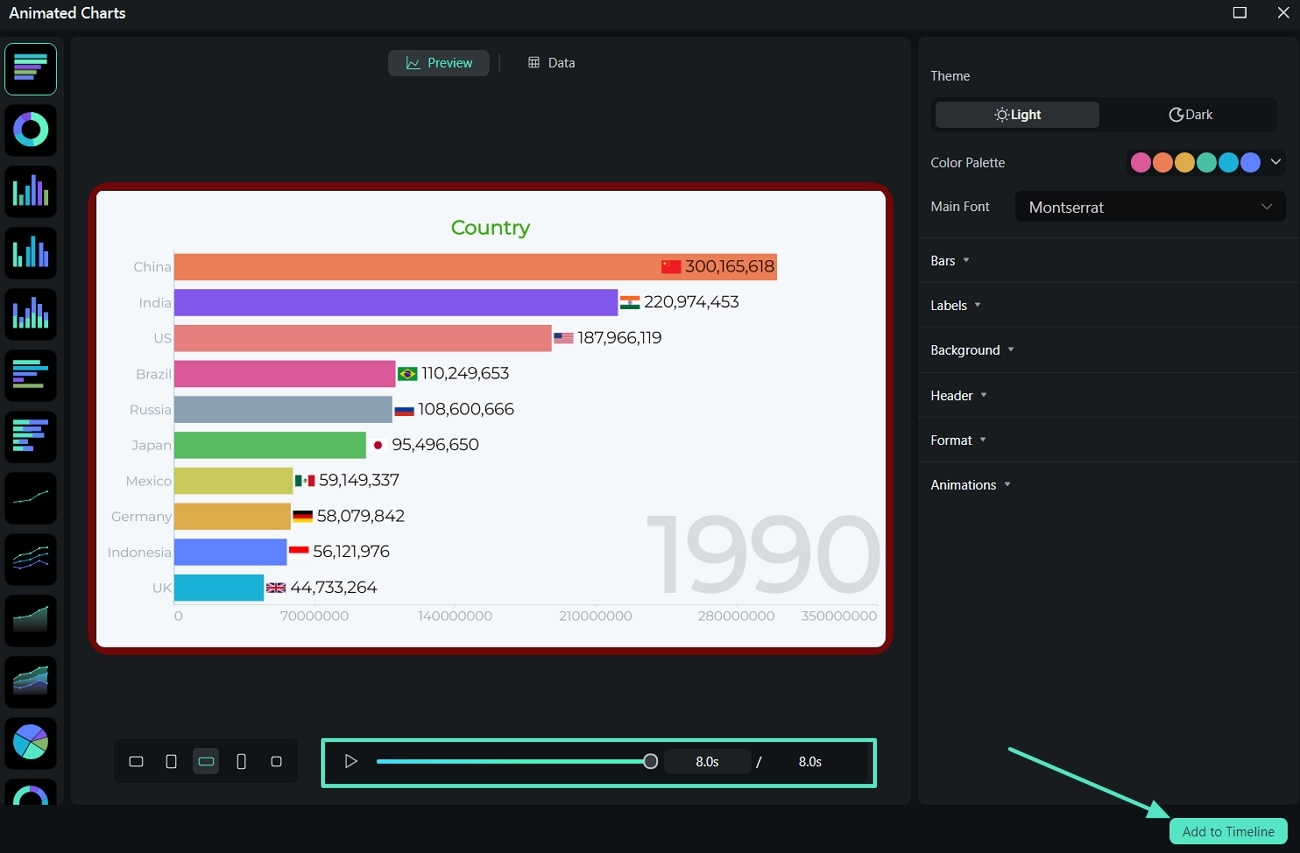
Étape 11. Éditez les paramètres visuels du graphique
Une fois le graphique ajouté à la timeline avec la vidéo, ajustez les paramètres Vidéo, Audio, Vitesse, Animation et Couleur pour que le rendu soit cohérent. Après l’intégration du graphique, cliquez sur Modifier pour rouvrir la fenêtre d’édition des graphiques animés si besoin.
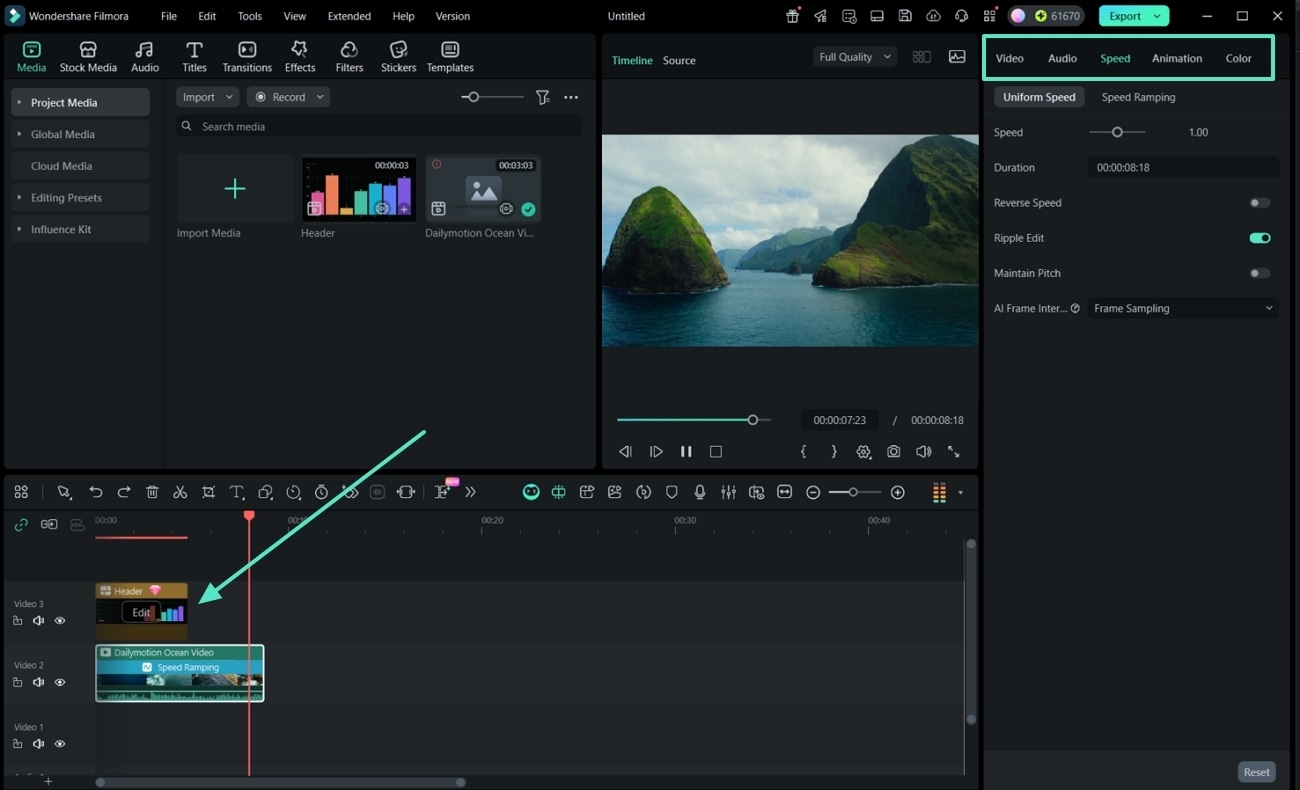
Étape 12. Prévisualisez et exportez la vidéo
Après avoir terminé le montage, par exemple en ajoutant une transition fluide, utilisez les boutons de lecture pour prévisualiser le résultat. Enfin, cliquez sur l’onglet Exporter pour télécharger votre vidéo comportant un graphique animé.
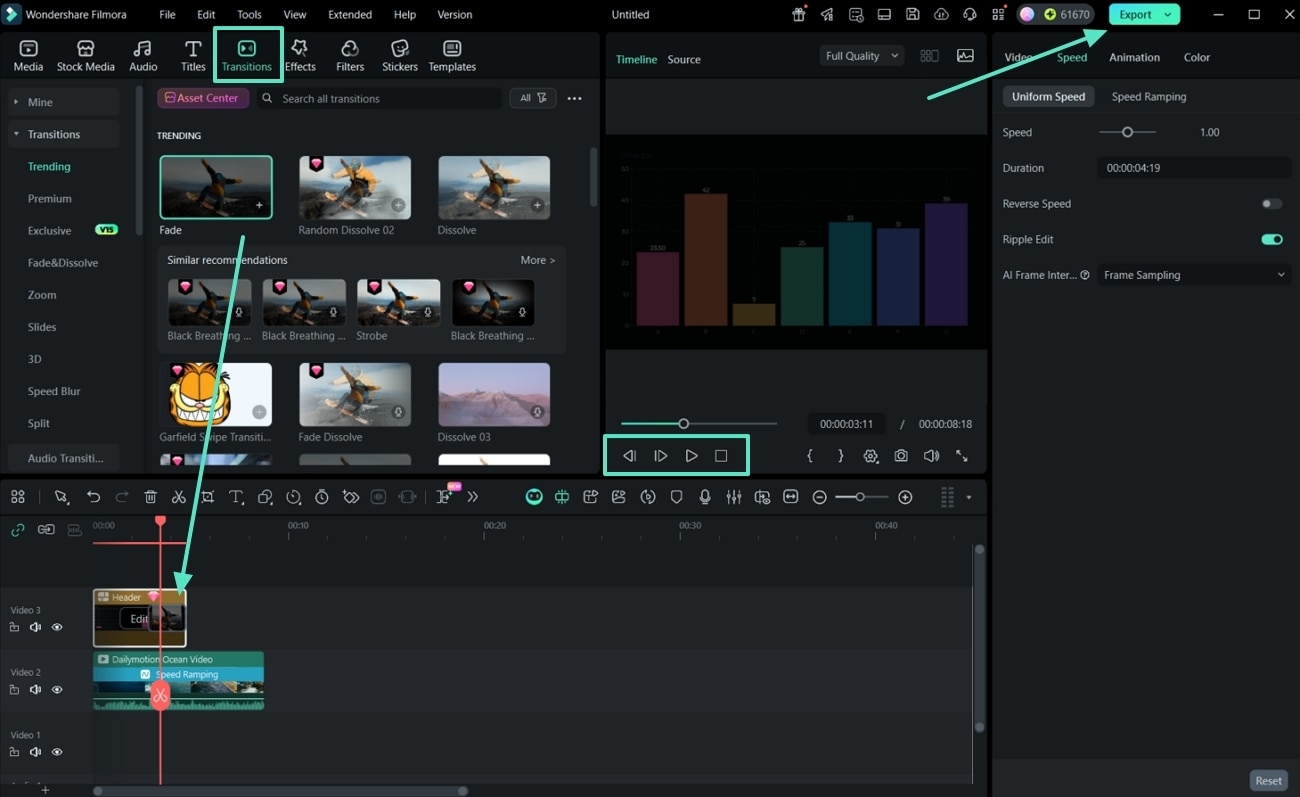
Articles Similaires
Articles en vedette
Comment créer des courts métrages : Guide pour les débutants
Recherchez-vous un guide sur la création de courts métrages ? Ne cherchez pas plus loin, cet article est conçu pour fournir un guide complet sur la façon d'y parvenir sans problème.
Les meilleurs cours de montage vidéo pour différents logiciels
Voici les meilleurs cours de montage vidéo à considérer si vous souhaitez apprendre le montage vidéo en ligne.
3 façons les plus simples de recadrer des vidéos dans Circle comme un pro
Vous cherchez des moyens de recadrer vos vidéos en cercle ? Cet article vous présente trois méthodes uniques.
Guide d'utilisation recommandé
Ajoutez et personnalisez des superposition
Apprenez à utiliser les superpositions dans Filmora et créez des vidéos superbes!
Ajouter un effet Masque pour Windows
La fonction de masquage de Filmora est une technique professionnelle et efficace pour cacher un objet tout en éditant l'autre.
Effets de compte à rebours dans Filmora
Les effets dynamiques de compte à rebours récemment ajoutés à Filmora aideront les utilisateurs à créer facilement des vidéos impressionnantes. Consultez ce guide pour savoir comment utiliser les effets.
